10 возможностей Facebook Messenger, о которых мало кто знает
ИсторииТехника
1. Пользуйся специальным сайтом мессенджера
У сайта предсказуемый адрес — messenger.com. Он гораздо быстрее и удобнее вкладки «Сообщения» на основном «Фейсбуке» (запрещенная в России экстремистская организация). Так что при активной переписке с десктопа или ноутбука рекомендуем использовать его.
2. Переписывайся в мессенджере с друзьями, у которых нет аккаунта на ФБ
С недавних пор, чтобы пользоваться мессенджером, не нужен аккаунт в «Фейсбуке» (запрещенная в России экстремистская организация). Если тебе удобно переписываться именно в этом приложении, то можешь позвать в него даже тех знакомых, кто так и не завел страницу в соцсети. Эти социофобы авторизуются по номеру телефона.
3. Поставь на паузу уведомления
Иногда хочется просто отдохнуть от назойливых сообщений, иногда это необходимо, чтобы ничто не отвлекало от срочной работы. В Facebook (запрещенная в России экстремистская организация) Messenger можно отключить уведомления для всех собеседников или для отдельных особо надоедливых.
Для всех чатов нотификация выключается в Настройках > Уведомления > Отключить > Выбери время отключения.
4. Читай скрытые сообщения
Мы уже рассказывали о 12 возможностях «Фейсбука» (запрещенная в России экстремистская организация), о которых почти никто не знает, в том числе о том, что соцсеть часто не уведомляет о сообщениях не от друзей. На основном сайте они попадают в папку «Запросы на переписку» в сообщениях. В мессенджере их можно найти по следующему пути: Настройки > Люди > Запросы на переписку.
5. Включи «Магию фото»
Хочешь почувствовать волшебство технологий? Включи функцию «Магия фото» в настройках. Она будет распознавать на снимках, сделанных на смартфон, твоих друзей по «Фейсбуку» (запрещенная в России экстремистская организация) и предлагать послать им кадр.
6. Поделись своим местоположением
Так тебя гораздо проще найти, особенно если ты встречаешься с собеседником в незнакомом для него месте. Реципиент получает интерактивный фрагмент карты с твоим местоположением, он может ее увеличивать и уменьшать или открыть в картографическом приложении, чтобы построить маршрут.
7. Шли гифки, а не стикеры
Они гораздо веселее и разнообразнее. На странице разговора коснись кнопки «Еще» (три точки) и выбери приложение для поиска гифок (рекомендуем для начала GIPHY.) Тебя перебросит в «Аппстор», чтобы установить приложение. В нем можно искать анимированные картинки по ключевым словам или категориям.
8. Посмотри все фото, которыми делились в конкретной беседе
Нужно найти фотографию из определенного чата или просто хочется поностальгировать? На странице беседы тапни по имени собеседника или названию группы. Перейди в «Опубликованные фото».
9. Закрепи важную группу для быстрого доступа к ней
Не все групповые чаты одинаково интересны и полезны. К счастью, на странице «Группы» можно закрепить наверху любимые компании по переписке. Тогда они не потеряются среди менее важных коллективных чатов.
10. Выйди из своего аккаунта в мессенджере на смартфоне
В самом приложении мессенджера нет возможности выйти из своего аккаунта. Поэтому действовать нужно обходными путями. Зайди в настройки безопасности на основной или мобильной версии «Фейсбука» (запрещенная в России экстремистская организация). Далее на десктопе найди пункт «Откуда вы вошли», в мобильной версии — «Активные сессии». Заверши сессию мессенджера.
Поэтому действовать нужно обходными путями. Зайди в настройки безопасности на основной или мобильной версии «Фейсбука» (запрещенная в России экстремистская организация). Далее на десктопе найди пункт «Откуда вы вошли», в мобильной версии — «Активные сессии». Заверши сессию мессенджера.
Алексей Дубков
Facebook Messenger — что это и как его установить
Что такое мессенджер Фейсбук и для чего он нужен? Такой вопрос чаще всего задают те, кто только начал знакомство с социальной сетью и не представляет себе, что это такое. Поэтому нам нужно на него ответить и расставить все точки над «i».
Содержание
- Что это такое
- Функционал приложения
- Инсталляция на смартфон с Android
- Инсталляция на смартфон с iOS
- Инсталляция на компьютер с Windows
- Заключение
Что это такое
Facebook Messenger – это приложение от одноименной компании, которое рекомендуется устанавливать вместе с официальным приложением социальной сети. Откуда такая рекомендация? Неужели нельзя обойтись без него?
Откуда такая рекомендация? Неужели нельзя обойтись без него?
Обойтись нельзя, так как это чат соцсети. Более того, в официальном приложении возможность переписки вырезана. Поэтому и приходится пользователям держать на своем смартфоне оба продукта. А это занимает место.
Корпорация Facebook начала разрабатывать свой собственный мессенджер, когда поняла, что за такими программами будущее. Однако их продукт спросом не пользовался. Да и кому нужен дополнительный софт в виде лишнего балласта? Ведь места он занимает немало.
Тогда Цукерберг провернул весьма продуманный финт: он убрал возможность общения в официальном клиенте соцсети. Это просто гениальное решение. Теперь пользователям ничего не осталось. Пришлось устанавливать этот самый мессенджер.
Конечно, с точки зрения комфорта юзеров такое поведение соцсети предосудительно. Однако с точки зрения прибыли – это гениальный ход. А ведь Facebook – коммерческая компания. Со всеми вытекающими. И забывать об этом не стоит.
Функционал приложения
Ладно, раз его так необходимо устанавливать, то стоит ознакомиться с основными функциями Facebook Messenger. это нам поможет в дальнейшем использовании продукта. Вот то, что умеет данное приложение.
- Общение при помощи текста. Это, собственно, основная функция. Пользователь общается с друзьями прямо как в обычном текстовом чате веб-версии. Здесь ничего странного и удивительного нет. Все в порядке вещей.
- Голосовые вызовы. Вот это уже неплохо. То есть, данное приложение обладает всеми характеристиками стандартного мессенджера. Качество связи при звонке вполне удовлетворительное.
- Видео звонки. Раньше в Фейсбук такого не было. Однако теперь те, кто используют мессенджер могут общаться при помощи видео. Это весьма неплохой бонус. Стоит отметить, что качество картинки вполне приемлемое.
- Секретные чаты. Очень полезная штука в том случае, если нужно скрыть текст от досужих глаз.
 Все сообщение в таком чате исчезают по истечении определенного времени. Да и создать такой чат – не проблема.
Все сообщение в таком чате исчезают по истечении определенного времени. Да и создать такой чат – не проблема. - Прием/отправка платежей. Эта опция у нас недоступна. Но она есть. Пользователи могут отправлять друг другу деньги. Но только в том случае, если у обоих имеется пластиковая карта, выпущенная каким-нибудь американским банком. То есть, нам на это рассчитывать нечего.
Все это – основные возможности Facebook Messenger. Так, может быть, приложение не так уж бесполезно? Для того, чтобы узнать это придется его сначала установить на смартфон или компьютер и опробовать. Именно об установке мы сейчас и поговорим.
Инсталляция на смартфон с Android
Первым делом рассмотрим процесс установки приложения на аппараты с самой распространенной операционной системой – Android. Рекомендуется инсталлировать приложения только из Google Play:
- На главном экране аппарата ищем значок Google Play и тапаем по нему.
- Дожидаемся полной загрузки приложения, ищем поисковую строку и вписываем в нее «Facebook Messenger».
 После этого жмем на кнопку поиска.
После этого жмем на кнопку поиска. - Появятся возможные варианты в результатах. Выбираем нужный и тапаем по нему.
- Затем просто нажимаем на кнопку «Установить».
Нужно подождать несколько мгновений. Скоро иконка приложения появится на главном экране. Можно будет запускать программу, вводить регистрационные данные и приступать к общению. Как видите, процесс инсталляции довольно прост.
Внимание! Есть еще один вариант установки. Он основан на скачивании файла APK с какого-либо ресурса и ручной установке. Однако использовать данный способ мы не рекомендуем, так как такие файлы часто бывают заражены вредоносными объектами. Можно нанести ущерб своему смартфону. Так что не нужно рисковать.
Скачать Facebook Messenger для Android
Инсталляция на смартфон с iOS
Вот здесь присутствует только один вариант. Придется использовать App Store и ничего больше. На этой платформе приложения можно устанавливать исключительно из магазина. Поэтому данную процедуру мы и рассмотрим.
Поэтому данную процедуру мы и рассмотрим.
Если вы все время пользовались Андроидом, то в iPhone точно не разбираетесь. А это риск сделать что-нибудь не так. Поэтому вот подробная инструкция с четким алгоритмом действий. Она убережет от возможных ошибок.
- На главном экране iPhone ищем значок App Store и нажимаем на него.
- Дожидаемся загрузки магазина и ищем поисковую строку. В ней вписываем «Facebook Messenger» и тапаем кнопку поиска.
- Далее нажимаем на кнопку «Скачать» (соответствующая иконка).
- Теперь просто нажимаем на кнопку «Открыть».
Через несколько секунд мессенджер будет установлен на ваш смартфон. Останется только запустить его, ввести регистрационные данные и начать работу. Более никаких трудных действий от пользователя не требуется.
Скачать Messenger для iOS
Инсталляция на компьютер с Windows
А вот здесь все не так просто. Дело в том, что это приложение доступно исключительно в Microsoft Store. А это значит, что воспользоваться им смогут только те, у кого установлена Windows 10 и имеется рабочий магазин.
Дело в том, что это приложение доступно исключительно в Microsoft Store. А это значит, что воспользоваться им смогут только те, у кого установлена Windows 10 и имеется рабочий магазин.
Привычно скачать программу с какого-либо сайта и установить не получится. Придется воспользоваться возможностями магазина. Вот инструкция, рассказывающая о том, как и что нужно делать для того, чтобы добиться успеха.
- Открываем меню «Пуск» при помощи соответствующего значка в панели задач.
- Далее в списке программ ищем «Microsoft Store» и кликаем по нему.
- Через несколько секунд запустится магазин. Находим в нем строку поиска и вводим в нее «Facebook Messenger». Жмем кнопку Enter.
- Появится окно с результатами поиска. Выбираем нужный вариант и кликаем по нему.
- Далее просто нажимаем на кнопку «Получить».
Начнется скачивание и установка программы. Через несколько секунд мессенджер можно будет найти в том же меню «Пуск». Останется только запустить его и произвести базовую настройку. После этого можно будет приступать к использованию.
Останется только запустить его и произвести базовую настройку. После этого можно будет приступать к использованию.
Скачать Messenger для Windows
Внимание! Владельцы Windows 7 могут использовать веб-версию мессенджера. Она находится на странице Facebook. Для этого достаточно войти в свою учетную запись при помощи браузера (стандартная процедура). В самом низу страницы и будет находиться пресловутый мессенджер. Он умеет практически то же, что и мобильное приложение.
Заключение
В рамках данного материала мы поговорили о том, что такое Facebook Messenger и для чего он нужен. Также мы рассказали, как скачать Мессенджер Фейсбук для различных платформ и устройств. Ничего сложного в процесс инсталляции нет. Но на всякий случай мы предоставили подробные инструкции с четким алгоритмом действий. Они помогут все сделать правильно.
Что такое Facebook Messenger? — чайники
Автор: Кейси Крох, Abshier House и
Обновлено: 22.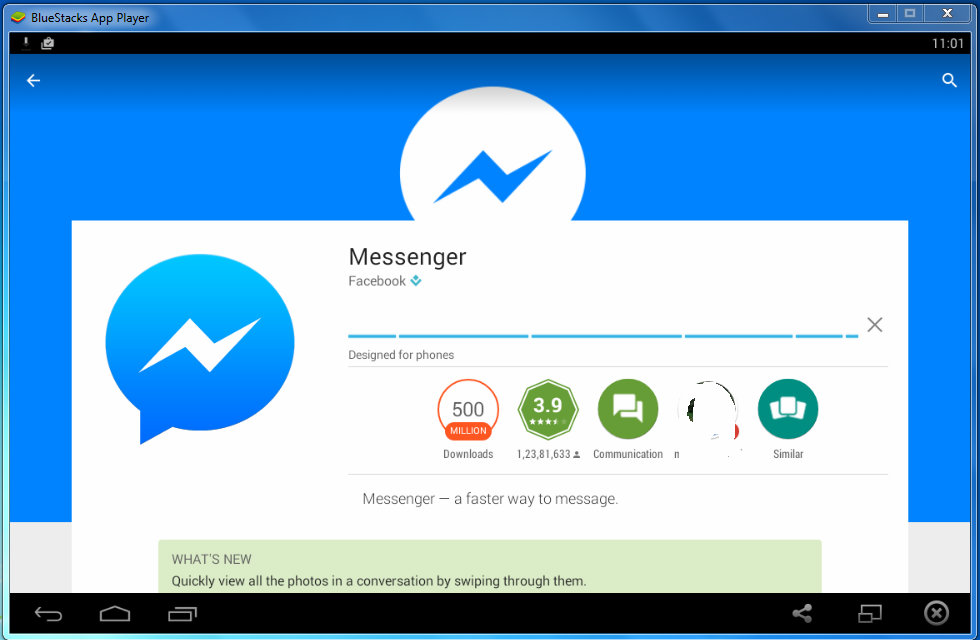 10.2021
10.2021
Facebook All-in-One For Dummies
Explore Book Buy On Amazon
Facebook Messenger — функция обмена мгновенными сообщениями встроен в Фейсбук. Первоначально Messenger был запущен в 2011 году, и его успех привел к созданию специального приложения и веб-сайта, появившихся в 2014 году. Приложение и веб-сайт представляют собой службу обмена мгновенными сообщениями, которая подключается к базе данных Facebook и заменила встроенную службу обмена сообщениями Facebook. Это позволяет пользователям Facebook связываться друг с другом и отправлять мгновенные сообщения, фотографии, видео и выполнять другие задачи.Как получить Facebook Messenger
Чтобы использовать Facebook Messenger, вы должны сначала иметь учетную запись Facebook. Вы можете зарегистрироваться через мобильное приложение Facebook или посетив Facebook.com.
Вы можете зарегистрироваться через мобильное приложение Facebook или посетив Facebook.com.Если у вас уже есть учетная запись Facebook или вы только что создали ее, вы можете продолжить, загрузив приложение Facebook Messenger из Google Play, App Store, Windows Phone Store или посетив Messenger.com.
Как использовать веб-сайт Facebook Messenger
Снимок экрана предоставлен http://www.Messenger.com
Посетите веб-сайт Facebook Messenger для отправки быстрых сообщений.
Использование веб-сайта Facebook Messenger похоже на использование любого другого приложения для обмена мгновенными сообщениями. Просто нажмите или коснитесь кнопки «Создать», выберите людей, с которыми вы хотите пообщаться, а затем начните печатать.
- Чтобы отправить фотографии или видео: Коснитесь или щелкните значок фотографии в нижней части экрана.
- Чтобы отправить стикеры: Коснитесь или щелкните значок смайлика в нижней части экрана.

- Чтобы отправить движущиеся файлы GIF: Коснитесь или щелкните значок GIF в нижней части экрана.
- Чтобы отправить эмодзи: Коснитесь или щелкните четыре значка смайликов в нижней части экрана.
- Чтобы отправить деньги : Коснитесь или щелкните значок доллара в нижней части экрана.
- Чтобы отправить лайк: Коснитесь или щелкните значок с большим пальцем вверх в нижней части экрана.
- Чтобы изменить цвет всплывающих сообщений: Коснитесь или щелкните ссылку Изменить цвет в правой части экрана.
- Чтобы изменить имена людей, которые с вами общаются: Коснитесь или щелкните ссылку Изменить псевдонимы в правой части экрана.
- Чтобы изменить основной смайлик для разговорной группы: Коснитесь или щелкните значок Изменить ссылку Emoji в правой части экрана.
Вы не можете использовать функцию вызова через веб-сайт Messenger. com, но она доступна через Facebook.com.
com, но она доступна через Facebook.com.
Как пользоваться мобильным приложением Facebook Messenger
Использование приложения Facebook Messenger немного отличается от версии веб-сайта. При первом запуске приложения вам будет представлен главный экран, на котором отображаются ваши контакты, сообщения и любимые темы. В нижней части экрана приложения находится панель навигации, которая включает пять значков/кнопок:- Дом: Экран Домашний позволяет отправлять новые сообщения друзьям и родственникам и отображает все цепочки сообщений. Здесь вы можете создавать любимые темы, отправлять смайлики и стикеры, отправлять и получать фото и/или видео, заказать поездку с помощью Uber или Lyft или отправить деньги друзьям.
- Вызовы: Экран Вызов позволяет совершать телефонные звонки людям из вашего списка контактов и отображает журнал вызовов.
- Группы: Экран Группа позволяет группировать людей по категориям.
 Друзья, семья, званые обеды, работа или общественные мероприятия — ни одна группа не бывает слишком большой или маленькой.
Друзья, семья, званые обеды, работа или общественные мероприятия — ни одна группа не бывает слишком большой или маленькой. - Люди Экран Люди позволяет вам найти людей в вашем списке контактов и показывает, какие из них используют приложение Messenger. Здесь вы можете отправить другим пользователям приглашение начать использовать приложение или связаться с людьми, которые уже используют его.
- Я: Я 9На экране 0056 вы можете просмотреть информацию своего профиля и поделиться ссылкой на Messenger и номером телефона. Здесь вы также можете сканировать QR-коды, чтобы быстро добавлять других в свой список контактов.
- Чтобы заказать поездку от Uber или Lyft: Нажмите на значок автомобиля.
- Чтобы использовать дополнительные функции, такие как Dropbox, Bitmoji, клавиатуру GIF и т.
 д.: Коснитесь значка «дополнительно/сообщение».
д.: Коснитесь значка «дополнительно/сообщение».
Как использовать ботов Facebook Messenger
Использовать новую функцию бота (сокращение от robot) очень просто. Просто откройте новую ветку сообщений и выполните поиск бота по вашему выбору или добавьте ссылку с их веб-сайта.Например, если вы выберете Burger King, вы можете отправить сообщение о том, что вы голодны, и бот примет ваш заказ. Существуют боты для таких компаний, как 1-800-flowers, CNN, eBay, Expedia и многих других, с дополнительными опциями, добавляемыми ежедневно. Просто следите за разговором, чтобы выполнить свою задачу. Вы также можете получить информацию о фондовом рынке, посмотреть прогноз погоды, спланировать отпуск и пообщаться со службой поддержки.
Об этой статье
Эту статью можно найти в категории:
- Facebook ,
Использование чата или мессенджера на Facebook
Бывают случаи, когда вы используете Facebook , когда вы можете отправить сообщение напрямую одному или нескольким вашим друзьям. Это часто известно как DM (прямое сообщение) или PM (личное сообщение), поскольку оно направляется непосредственно человеку (или людям), к которому вы обращаетесь, а не на вашей временной шкале. Это похоже на электронное письмо, но имеет то преимущество, что оно живое, если человек вошел в свою учетную запись Facebook.
Это часто известно как DM (прямое сообщение) или PM (личное сообщение), поскольку оно направляется непосредственно человеку (или людям), к которому вы обращаетесь, а не на вашей временной шкале. Это похоже на электронное письмо, но имеет то преимущество, что оно живое, если человек вошел в свою учетную запись Facebook.
Чат находится на вашем компьютере и доступен через Facebook. Messenger также является частью Facebook, но это приложение, которое необходимо загрузить, чтобы вы могли использовать его на своем iPhone или iPad — мы рассмотрим, как это сделать позже в этом руководстве. Сообщения вашим друзьям будут автоматически уведомлять их (в зависимости от того, как они настроили свои уведомления).
Чтобы использовать чат, вы должны войти в свою учетную запись Facebook. Обычно он находится в нижней правой части экрана и может быть свернут, как показано на изображении ниже, или показывает список всех ваших друзей в качестве контактов. Если никого нет, введите первую букву имени человека, которому хотите отправить сообщение, и отобразятся все имена друзей, начинающиеся с этой буквы.
Шаг 1: Выбор контакта для чата
Нажмите на имя, которому вы хотите отправить сообщение.
Шаг 2. Начните разговор
Появится новое окно. Введите сообщение в поле внизу, а затем нажмите клавишу ввода — ваше сообщение будет отправлено вашему контакту. Если они в сети, они могут немедленно ответить вам, и может состояться печатный разговор в реальном времени.
Шаг 3. Персонализируйте свои сообщения
Многие люди любят дополнять свои сообщения изображениями, это могут быть фотографии, смайлики и гифки. Чтобы вставить один из них, все, что вам нужно сделать, это нажать на нужный значок в нижней части окна чата.
Добавьте фотографию, наклейку, GIF-файл, смайлик, вложение, сделайте снимок или лайкните.
.
Шаг 4: Использование мессенджера на мобильном телефоне
Чтобы использовать чат на смартфоне, вам необходимо установить приложение Messenger.


 Все сообщение в таком чате исчезают по истечении определенного времени. Да и создать такой чат – не проблема.
Все сообщение в таком чате исчезают по истечении определенного времени. Да и создать такой чат – не проблема. После этого жмем на кнопку поиска.
После этого жмем на кнопку поиска.
 Друзья, семья, званые обеды, работа или общественные мероприятия — ни одна группа не бывает слишком большой или маленькой.
Друзья, семья, званые обеды, работа или общественные мероприятия — ни одна группа не бывает слишком большой или маленькой. д.: Коснитесь значка «дополнительно/сообщение».
д.: Коснитесь значка «дополнительно/сообщение».